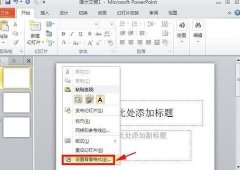
ppt如何设置背景 在打开的PPT文档中,右击任意PPT幻灯片页面的空白处,选择设置背景格式;或者单击设计选项卡,选择右边的背景样式中的设置背景格式也可以: 在弹出的设置背景格式窗口中,选择左侧的填充,就可以看到有纯色填充,渐变填充,图片或纹理填充,图案填充四种填充模式,在PPT幻灯片中不仅可以插入自己喜爱的图片背景,而且还可以将PPT背景设为纯色或渐变色
阅读全文 人气:126更新时间:2017-04-15
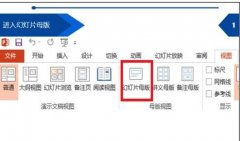
ppt怎么修改背景图形 1.进入幻灯片母版 点击视图-幻灯片母版,如图进入幻灯片母版,效果如图所示。 修改背景图片的步骤图1 修改背景图片的步骤图2 2.设置背景格式 右击PPT空白处-设置背景格式,进行PPT背景图片设置。 修改背景图片的步骤图3 3.图片或文理填充 选择图片或文理填充-插入图片来自文件。 修改背景图片的步骤图4 4.插入图片 如图,插图图片,选择你所需要的PPT背
阅读全文 人气:2016更新时间:2017-04-15
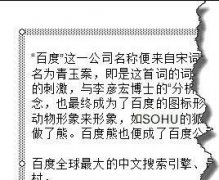
ppt怎么调整字间距 打开PPT幻灯片,单击要设置行或段落的文本框边缘,选择整个文本框。 ppt设置字距的步骤图1 在格式菜单中选择行距命令,如图所示。 ppt设置字距的步骤图2 在行距命令窗口,我们可以轻松的设置段落间距和行间距。 ppt设置字距的步骤图3 下面我们再看一下PowerPoint 2013是怎么操作的,同样的方法我们也要选择要段落间距和行间距的文本框。 ppt设置字距的步骤
阅读全文 人气:391更新时间:2017-04-15

ppt怎么加音效 打开你要添加音效的PPT ppt添加音效的步骤图1 点击【插入】【声音】 ppt添加音效的步骤图2 在弹出的插入音乐页面中,选择你要插入的音乐 ppt添加音效的步骤图3 选择好音乐后,会弹出对话框让你选择音乐播放方式【自动】/【单击时播放】 注意事项:单击时播放,是播放PPT后,单击后才能播放音乐;自动、是播放PPT后,自动播放音乐。 ppt添加音效的步骤图4 选好播
阅读全文 人气:217更新时间:2017-04-15
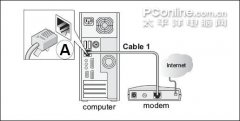
第1步 将WGR614v9接入网络 目前,一般的家庭或小型办公网络最常使用的是ADSL接入,直接用电脑拨号上网时,网络连接应如下: 现在要通过WGR614v9实现共享上网,若电脑与WGR614v9仍采用有线方式连接,正确的连接方式应如下: A. 电脑应先连接到WGR614v9的四个LAN口之一(见上图C曲线) B. 再用另一条网线将WGR614v9的WAN口(天线旁边黄色端口)与ADSL MODEM连接(见上图) 注:若您的宽带不需要使
阅读全文 人气:865更新时间:2017-04-15
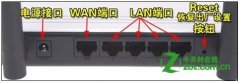
无线路由器的基础配置 脚本之家小编提醒您: 所需要的资料如下: 1、宽带拨号用户名与密码 2、路由器+网线(如果是无线路由器就不需要另外接电脑的网线了) 如果路由器忘了密码或者不是新买的可以通过 用牙签按住 reset 键10秒左右就可以回复出厂设置了。(登录用户名一般就是admin/admin),现在新买的路由器可能只需要设置密码(admin)就可以了。 一、硬件连接 我们首先要明白无
阅读全文 人气:232更新时间:2017-04-15

现在就给大家讲解一下如何用BT3来破解周围加密的无线网络。 1.首先先给大家看一下我无线网路收到的信号。 2.我随便选择一个网络进行讲解,我选择的是abo我尝试对abo进行连接。 3.可惜人家加密了,需要输入密码,否则无法进入。可是我不知道密码。 不知道密码无法连接上网,这就需要用我的蹭网设备和BT3来进行破解了。首先,先从网站上下一个bt3的镜像文件。其次,安装
阅读全文 人气:246更新时间:2017-04-15

远距离无线路由器推荐:B-LINK BL-310R无线路由器 B-LINK BL-310R无线路由器,采用高规格的双数据流并发和2*MIMO架构,2个数据流通过3根天线同时进行收发,无线传输速率最高可达300Mbps,在线游戏、视频点播能够更加地顺畅,也使上网冲浪更省心。 B-LINK BL-310R 支持WDS无线桥接,实现两台或多台无线路由器之间的无缝连接,轻松扩展无线网络覆盖范围,满足大范围无线覆盖应用需求。
阅读全文 人气:128更新时间:2017-04-15

捷稀路由器怎么用 捷稀JCG无线路由器设置使用教程 捷稀JCG无线路由器设置使用方法和我们常见的TP-Link、腾达路由器类似,设置步骤与方法基本相同,以下我们具体来看看吧。 一、捷稀无线路由器的安装 捷稀路由器的安装和其他路由器一样,主要是需要将路由器、网线、电脑连接起来,基本连接示意图,如下: 最常见的路由器安装示意图 二、捷稀无线路由器设置 捷稀无线路
阅读全文 人气:165更新时间:2017-04-15

无线路由器设置好了电脑上不了网的原因,总结起来就2个:1、用户设置问题;2、宽带运营商问题,所以用户需要从这2个方面进行排查,下面文章也将进行详细的介绍。 原因一:用户设置问题 用户在这安装无线路由器、设置电脑IP、和设置无线路由器上网这3个方面往往容易出现错误,从而导致电脑无法通过无线路由器上网。因此,下文会对这3个方面的正确操作进行介绍,文中
阅读全文 人气:116更新时间:2017-04-15